
지난 연재를 통해 영상 촬영 기법등의 기본 촬영 방법에 대해 배워보았습니다. 촬영한 영상의 전달력을 높이고 보다 효과적인 영상을 제작하려면 편집은 꼭 필요한 요소입니다. 편집은 준비된 식자재를 활용해 음식을 만드는 레시피 같은 역할을 합니다.
먼저 영상 제작의 편집 단계에 대해 차근차근 알아보겠습니다.
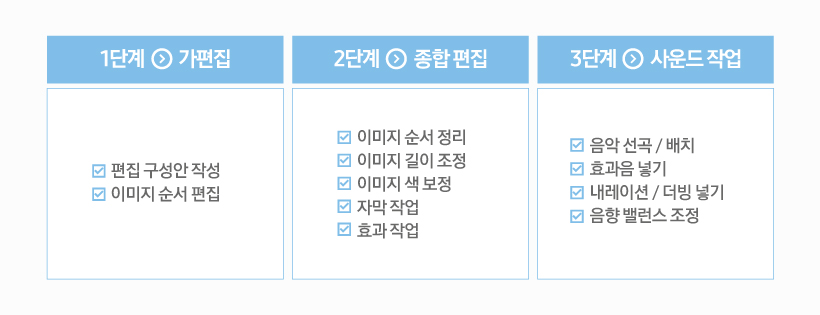
1) 편집 구성안 작성 : 텍스트나 그림을 활용해 완성될 영상 구성안을 만들면, 효과적인 편집이 가능해진다.
2) 이미지 순서 편집 : 필요한 영상이나 이미지들을 순서에 맞게 편집 툴에 불러온다.
3) 순서 정리 : 스토리에 맞게 순서를 재배치한다.
4) 길이 조정 : 영상별 재생 길이를 조정한다. 때에 따라, 음악을 먼저 배치하고 그에 맞게 영상 길이를 조정하기도 한다.
5) 색 보정 : 영상의 색감을 통일성 있게 맞춰주고, 의도에 따라 흑백이나 세피아 같은 칼라톤을 조정해준다.
6) 자막 작업 : 필요한 부분에 자막을 삽입하고, 타이틀과 엔딩크레딧을 넣는다.
7) 효과 작업 : 움직이는 스티커나 특수효과, 적절한 장면 전환효과로 영상 몰입도를 높인다.
8) 음악 넣기 : 영상의 분위기에 맞게 음악을 선곡하여 배치한다. 각 부분마다 필요한 음악들을 조금씩 넣어도 된다.
9) 효과음 넣기 : 필요한 부분에 효과음을 넣으면 영상이 좀 더 풍부해진다.
10) 내레이션 / 더빙 넣기 : 장면에 대한 설명을 내레이션으로 진행하기도 하며, 재미를 위해 더빙을 넣기도 한다.
11) 음향 밸런스 조정 : 효과적 메시지 전달을 위해, 구간별 오디오 볼륨을 조정해 전체적인 음향 밸런스를 맞춘다.
하지만 초보자가 저런 일련의 과정을 모두 거쳐 한다면 영상 편집이 어렵게 느껴질 수 있습니다. 다른 것은 몰라도 편집 과정에서 꼭 신경써야 할 사항을 아래 세가지는 기억해주세요.
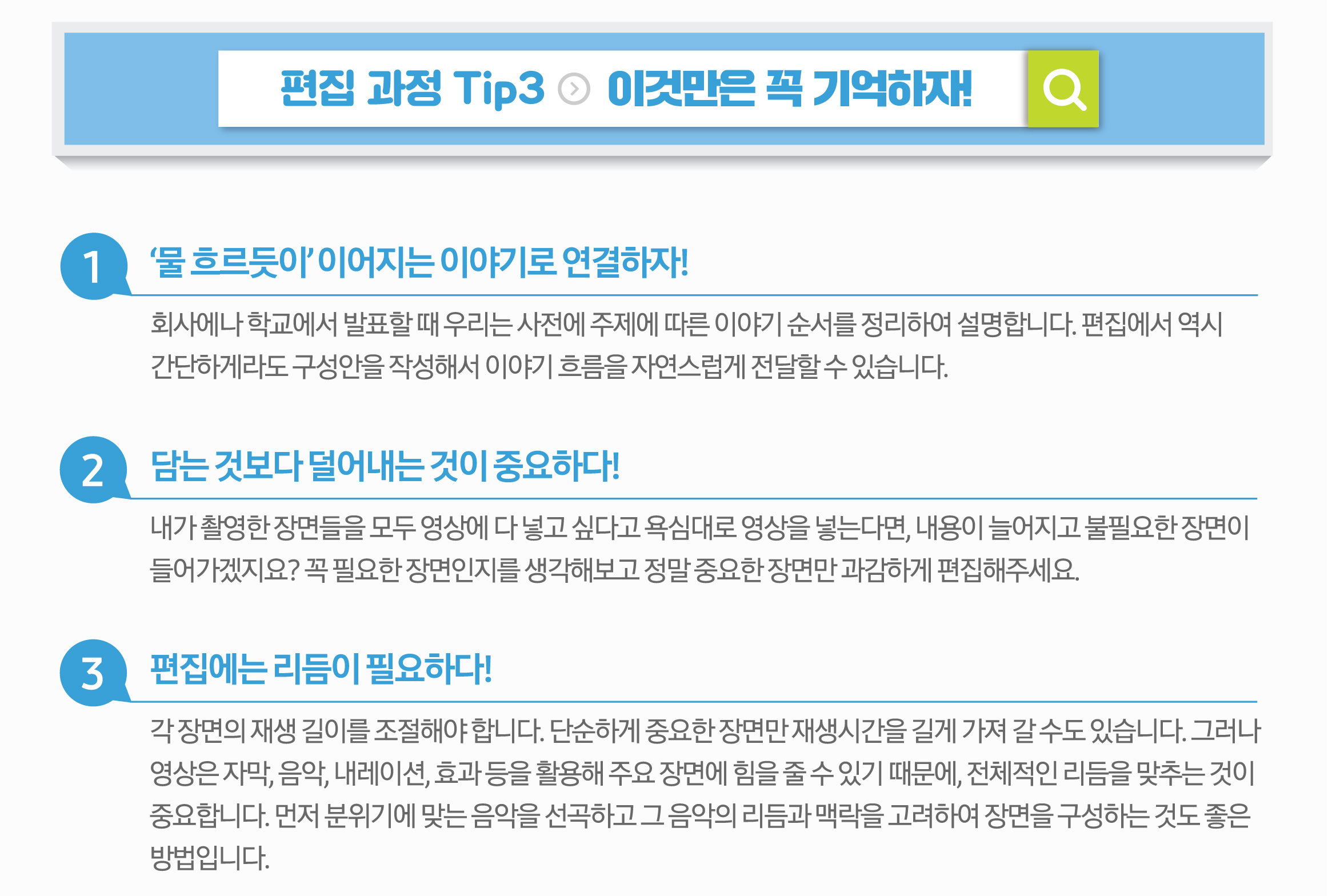
그럼, 위의 내용을 바탕으로, 초보자들도 쉽게 영상을 제작할 수 있는 편집 방법을 알려드리겠습니다. 최근 다양한 영상 편집 앱들이 등장해 간단한 편집만으로도 충분히 재밌는 영상을 제작할 수 있게 되었습니다. 이번 편에서는 쉽고 감각적인 영상편집이 가능한 애플리케이션 ‘QUIK’을 활용해 보겠습니다. 이 앱은 사용자들이 쉽게 활용할 수 있는 다양한 템플릿을 제공한다는 점에서 매력적인 편집 프로그램입니다.
▲ Quik 애플리케이션을 이용하여 사진과 동영상으로 만든 작품 예시
위의 영상은 해당 앱을 활용하여 직접 제작한 ‘유기견 봉사 스케치 영상’입니다. 사진, 동영상, 그리고 앞서 배웠던 슬로우모션, 타임랩스를 활용해 촬영한 장면들을 고르고 그에 맞는 음악과 스타일을 선택한 후, 필요한 부분에만 자막을 넣었을 뿐인데도 제법 괜찮은 영상이 들어졌습니다. 여러분도 이 앱을 활용하면 쉽게 이 정도의 편집 영상을 만들 수 있습니다.
나만의 영상 제작 실습! ‘Quik’ 활용 방법
STEP 1. 앱 실행 및 저장 해상도 설정
▷ 앱 실행 > 우측 상단 설정 버튼(톱니바퀴) > 동영상 설정(1080p HD로 선택)
**편집한 영상을 저장할 때는 다소 용량이 커지더라도 기본 720p보다 한 단계 높은 1080p 해상도로 저장하는 것이 더 좋은 화질 영상을 볼 수 있습니다.
STEP 2. 동영상 만들기
▷ ‘새 동영상 만들기’ 버튼 클릭 시 사진첩으로 이동 > 사진첩에서 영상&사진 소스 선택
**스토리 구성을 고려해 순서대로 불러오는 것이 좋습니다.
STEP 3. 타이틀 추가
▷ 타이틀 인트로 추가 > ‘계속’ 버튼 편집 진행 > 각 선택한 사진과 영상에 스타일 적용
STEP 4. 배경 음악 삽입
▷ 음악 라이브러리 > 음악 선택
**현재 기본적으로 탑재되어 있는 음악은 약 120여개가 되며, 계속적으로 업데이트가 되고 있습니다. ‘내 음악’ 탭을 눌러 내 폰 안에 저장되어 있던 음악을 선택하는 것도 가능합니다.
** ‘음악에 따른 타이밍 편집 기능’은 시간을 비교적 덜 들이고도 멋진 영상이 만들어지는 Quik 애플리케이션의 가장 큰 매력 중 하나라고 할 수 있습니다.
TIP. 서정적인 느낌의 영상을 만든다면 템포가 느림 음악, 액티브한 느낌을 내고 싶다면 비트가 빠른 음악을 선택
STEP 5. 세부 편집
▷ 화면 중앙 연필 모양 선택 > 각 소스 세부편집 진행
**사진 소스나 영상 소스를 선택했을 때 세부 메뉴를 통해 영상의 자르기, 속도 조정, 분할 등 세부 메뉴들을 꼼꼼히 활용하여 영상의 완성도를 높일 수 있습니다.
**영상은 사실 적절한 재생 시간이 있는 것은 아니지만, 영상을 처음 접해보는 초보자라면 , 30초-1분 정도로 짧고 임팩트 있게 편집해 보는 것이 좋을 듯 합니다. 짧게 만드려면 중요한 장면만 요약할 수 있기 때문이지요.
STEP 6. 저장하기
추천) 개인 사진첩에 영상을 저장 후 다른 플랫폼으로 공유하는 방법을 추천합니다.
비추천) 다른 플랫폼으로 연동하여 보내는 방식은 영상의 해상도, 퀄리티에 영향을 줄 수 도 있습니다.
자, 여기까지 Quik을 활용한 영상 편집 방법을 설명드렸습니다. 언뜻 보기에는 간단한 기능을 활용할 수 있는 툴이지만 세부적으로는 매우 디테일한 작업까지도 가능한 수준급 편집 애플리케이션입니다.
▲ 안드로이드 Quik 애플리케이션 활용 제작 영상-" 반려견 에뜨왈 군을 소개합니다 "
다음 편부터는 스마트기기에서 가장 강력하다고 할 수 있는 종합 편집 애플리케이션 Kinemaster을 활용해 보다 구체적인 편집 방법을 다뤄 보겠습니다.



